TigerVNC и RealVNC на Raspberry Pi Bookworm OS
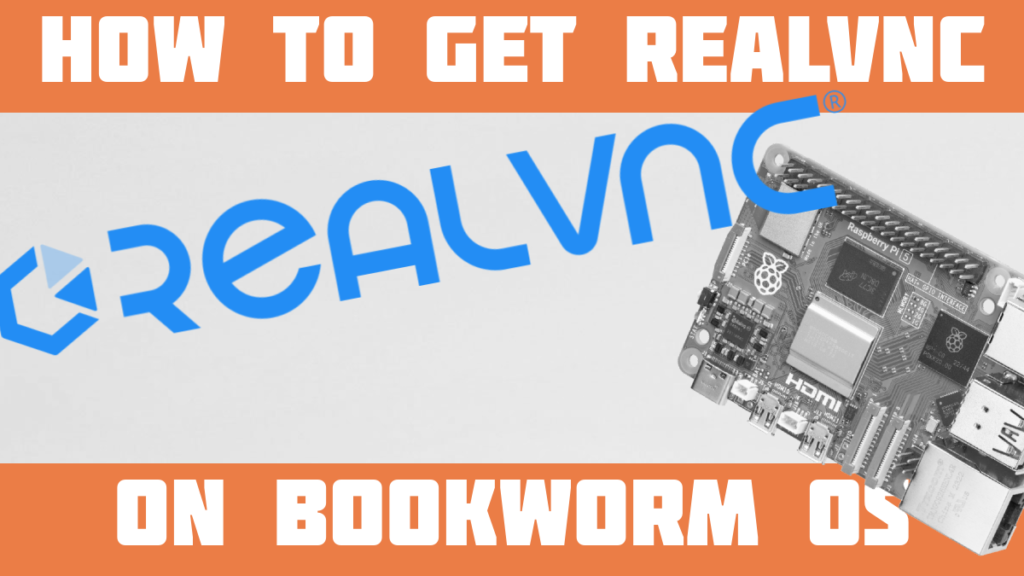
С момента выхода Bookworm OS я наблюдал, как многие люди пытаются настроить VNC-сервер на Raspberry Pi.
Поэтому я решил воспользоваться этой возможностью и рассказать вам о том, как установить RealVNC на ваш компьютер. Мы обсуждали переход на RealVNC в наша статья о Bookworm OS, если вы хотите получить более подробную информацию.
Здесь я сначала объясню, в чем заключается проблема, а затем предложу вам два варианта действий с новой установкой. Первый - установить TigerVNC. Второй - вернуться с Wayland на X11 и затем настроить RealVNC.
VNC в операционной системе Bookworm OS
Если вы новичок в мире VNC-серверов и клиентов, то позвольте мне вкратце рассказать о них.
Сервер виртуальных сетевых вычислений (VNC) позволяет получить удаленный доступ к графическому интерфейсу рабочего стола.
Если для удаленного доступа к терминалу можно использовать SSH, то для удаленного доступа к графическому интерфейсу можно использовать VNC-сервер и клиент (также называемый "вьювером").
Итак, на своем Raspberry Pi вы заходите в раздел Raspberry Pi Configuration и включаете VNC. Это позволит отобразить сервер RealVNC. Затем на другом компьютере вы загружаете файл RealVNC зрителя, и тогда вы получаете полный контроль.
Традиционно, например, на Raspberry Pi Bullseye OS, это выглядит примерно так:
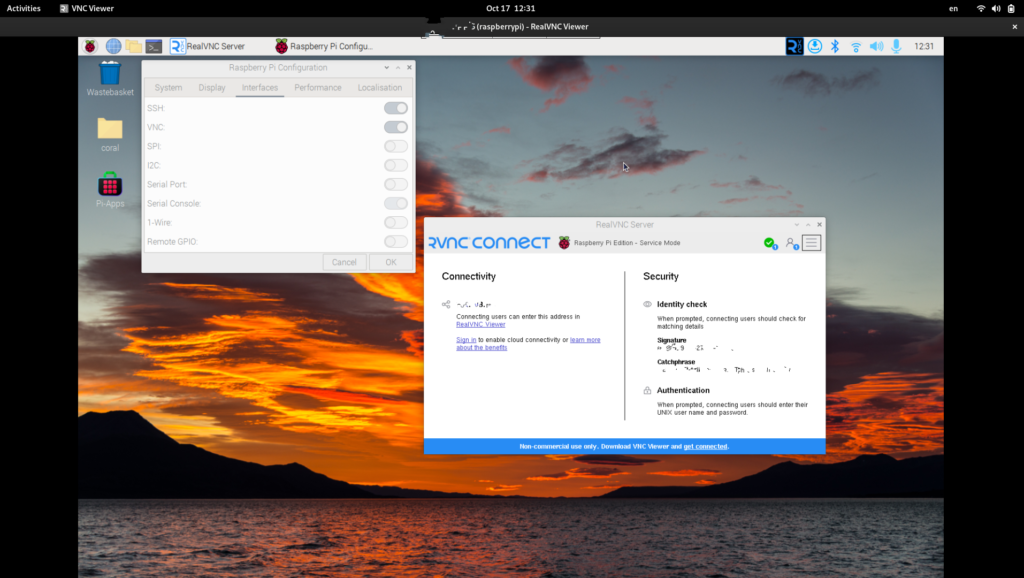
Однако с новым обновлением ОС Raspberry Pi Bullseye OS до Raspberry Pi Bookworm OS, изменилась настройка VNC.
Причина в том, что Bookworm OS больше не использует X11 в качестве оконного менеджера, а полагается на Wayland в качестве сервера отображения по умолчанию. RealVNC же оптимизирован только для X11.
На более глубоком уровне, с переходом на Wayland (с использованием композитор Wayfire), Bookworm OS теперь полагается на WayVNC. А он не полностью совместим с RealVNC (но).
Таким образом, остается несколько вариантов.
В настоящее время Raspberry Pi рекомендует установить TigerVNC в качестве сервера и клиента. Поэтому сначала я покажу, как это сделать.
В качестве альтернативы, однако, можно по-прежнему при желании получить RealVNC. Поэтому я объясню, как сделать и это.
Установите TigerVNC
TigerVNC - еще один популярный VNC-сервер и клиент.
Итак, в Bookworm OS просто перейдите в меню приложений -> настройки -> конфигурация raspberry pi -> интерфейсы и нажмите кнопку VNC, чтобы она была включена.
По умолчанию VNC отключен, поскольку представляет угрозу безопасности.
Теперь в Bullseye OS при включении VNC на панели инструментов появляется символ RealVNC. Однако в Bookworm OS на панели инструментов ничего не появляется.
sudo apt update && sudo apt upgrade
sudo apt install tigervnc-standalone-serverЗатем необходимо отредактировать файл конфигурации. Для этого можно перейти по адресу:
sudo nano /etc/tigervnc/vncserver-config-mandatoryОттуда нужно прокрутить страницу вниз, пока не появится "$localhost - сервер TigerVNC должен прослушивать входящие VNC-соединения только на localhost". Вам нужно удалить "#" перед $localhost = "no", чтобы это выглядело примерно так:
# $localhost should the TigerVNC server only listen on localhost for
# incoming VNC connections
#
# $localhost = "yes";
$localhost = "no";Затем необходимо нажать кнопку ctrl-x и y чтобы сохранить его как файл vncserver-config-mandatory.
Тогда бегите:
sudo tigervncpasswdИ задайте пароль (он должен состоять не менее чем из 6 символов). Когда появится вопрос о том, хотите ли вы ввести пароль только для просмотра, введите n.
Теперь вы настроили конфигурацию сервера TigerVNC.
Теперь вы можете бежать:
tigervncserverОн попросит ввести пароль, а затем сообщит порт сервера (обычно это что-то вроде 5901).
Теперь обратимся к вашему основному компьютеру. Для доступа к серверу Raspberry Pi на нем должна быть загружена программа просмотра TigerVNC.
Откройте TigerVNC-сервер, и вы увидите следующее приложение:
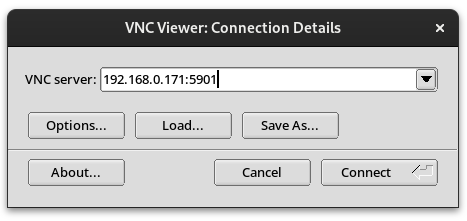
Как показано выше, необходимо ввести IP-адрес Raspberry Pi, а затем номер порта. В результате откроется клиент, и все будет готово.
Теперь вы должны иметь возможность удаленного доступа к рабочему столу Bookworm OS.
Установите RealVNC
Но что делать, если вы хотите установить вместо него RealVNC?
В таком случае вы можете вернуть свою ОС Bookworm с Wayland на X11.
Для этого необходимо открыть терминал и ввести:
sudo raspi-configПосле этого на экране появится следующее окно:
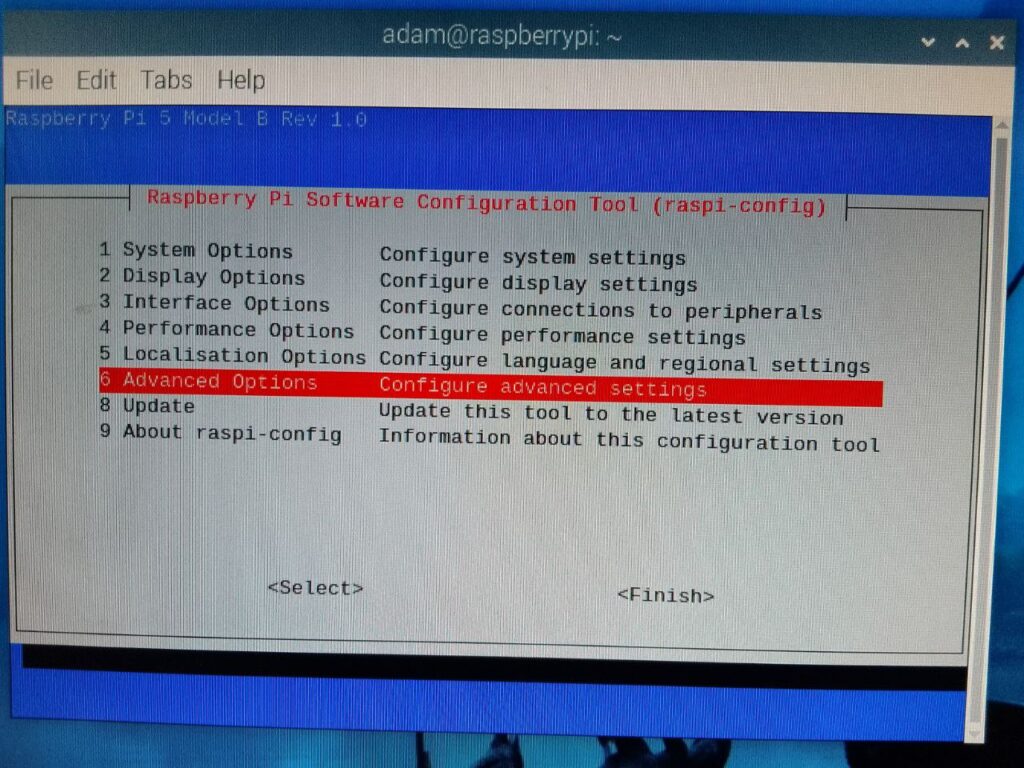
Затем нужно прокрутить вниз до пункта Advanced Options, поскольку необходимо переключиться на X11.
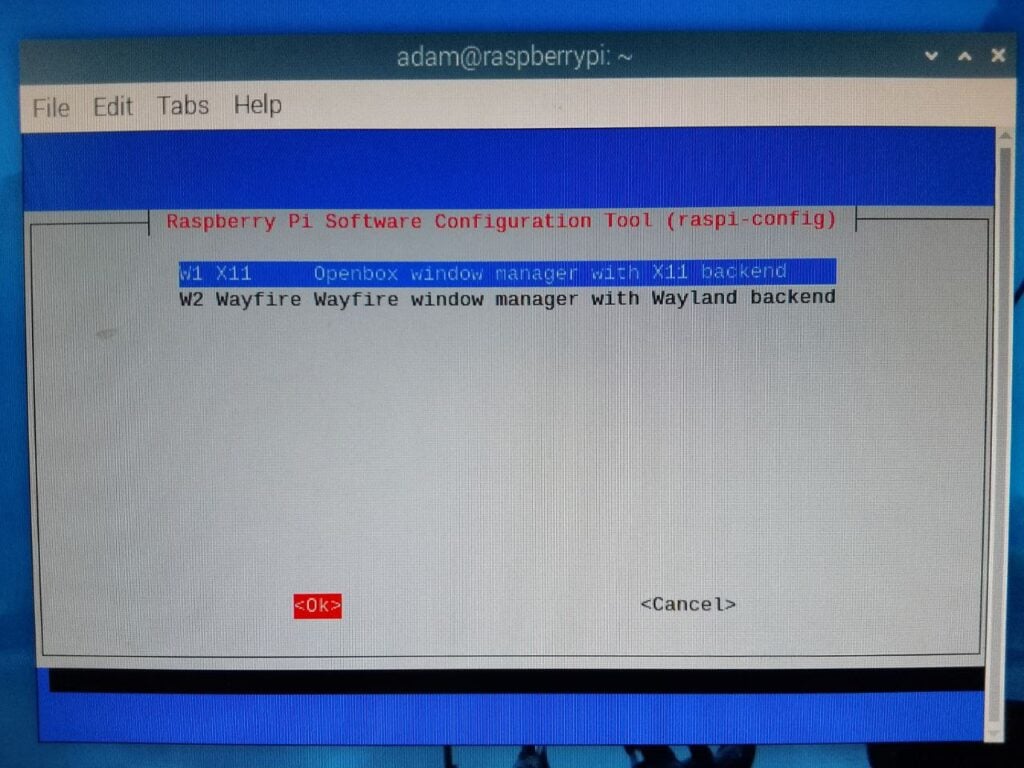
Затем необходимо нажать кнопку <finish> и перезагрузите Raspberry Pi.
Теперь нужно сделать все то же самое, что и в Bullseye OS: меню приложений -> настройки -> конфигурация raspberry pi -> интерфейсы, а затем нажать кнопку VNC.
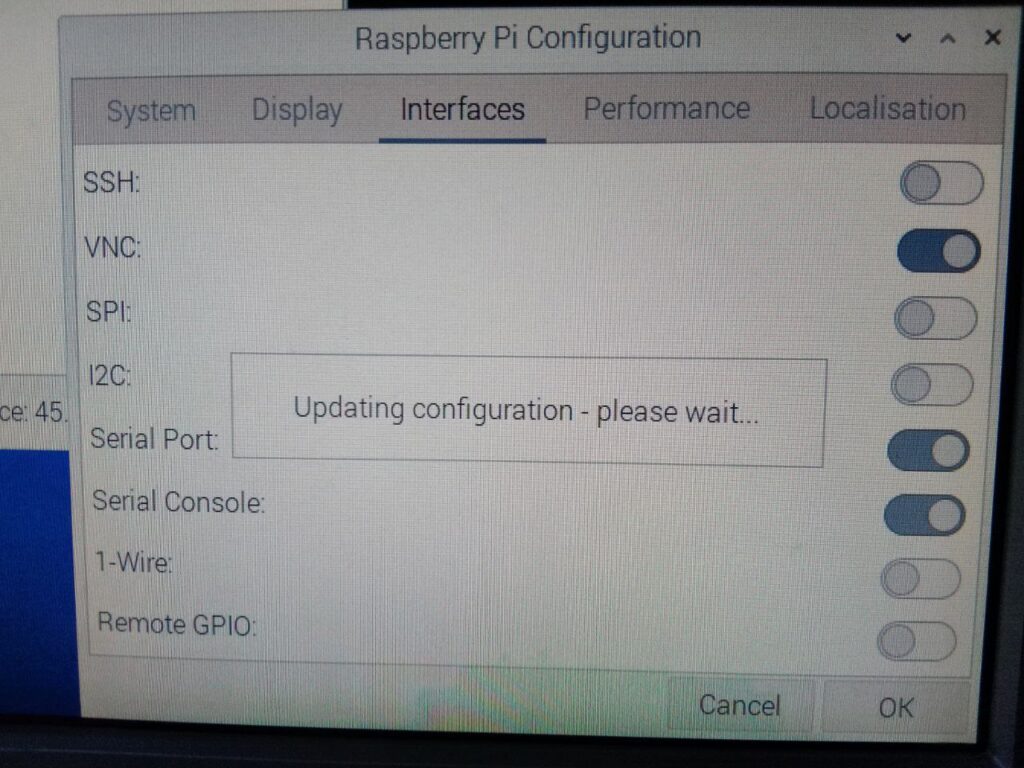
Это автоматически включит RealVNC. После этого все готово:
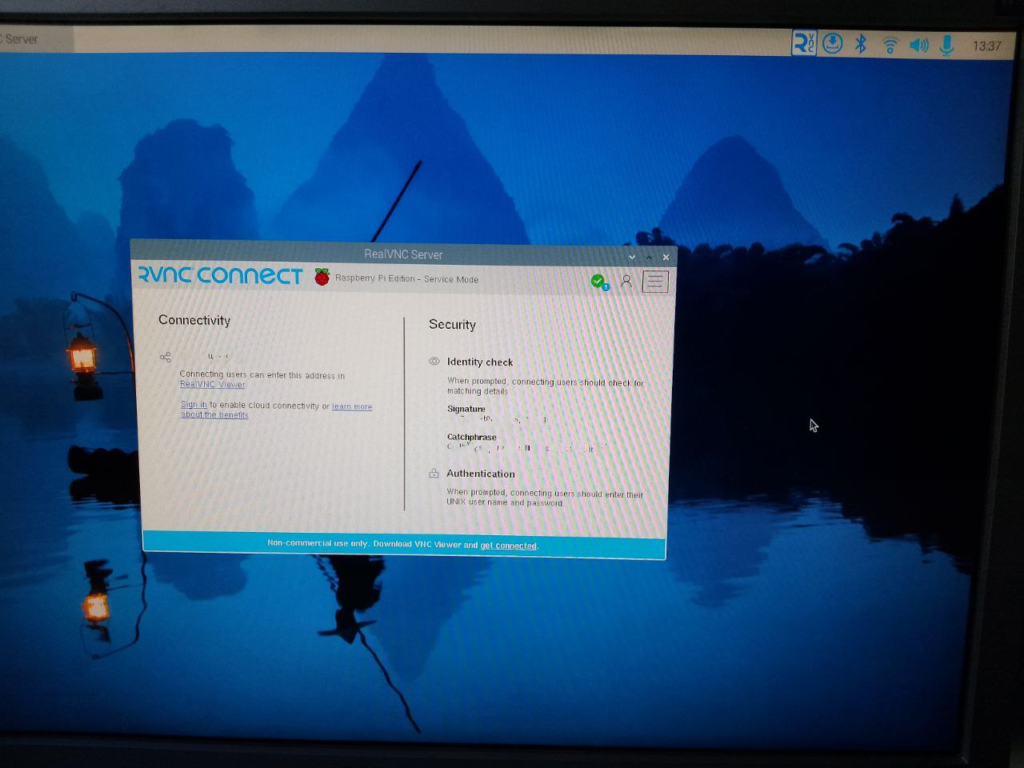
Теперь достаточно установить программу просмотра RealVNC на основной компьютер, и вы без проблем получите удаленный доступ к рабочему столу Raspberry Pi Bookworm OS!
Если вы хотите получить в свои руки Raspberry Pi 5, то участвуйте в нашем конкурсе!
Конкурсы и рассылка
Мы знаем, как обидно ждать Raspberry Pi 5 до 23 октября.
Поэтому мы хотим, чтобы вы как можно скорее смогли поиграть с ним.
Поэтому мы организовали конкурс: Какую самую безумную вещь можно придумать для Raspberry Pi 5?

При условии, что ваша идея не разрушит его, вы можете прислать нам свою идею, а мы воплотим ее у себя. И напишем об этом статью!
Мы объявим победителя здесь и на сайте buyzero.de 23 октября.
Победившая идея (которую мы определим сами) выиграет полный комплект Raspberry Pi 5. В него входят блок питания USB-C Power Delivery (PD) мощностью 27 Вт, корпус для Raspberry Pi 5, SD-карта и сама Raspberry Pi 5. Все это с бесплатной доставкой по ЕС.
Победитель конкурса получит Raspberry Pi 5 с бесплатной доставкой по ЕС.
Так что не забудьте прислать свои идеи. Для получения дополнительной информации можно перейти по следующей ссылке: ВЫИГРАЙТЕ БЕСПЛАТНЫЙ RASPBERRY PI 5!
Заключение
Следует отметить, что существуют и другие VNC-серверы и клиенты, которые можно настроить.
И, конечно, если вам не нужен полноценный рабочий стол, то использование SSH из терминала - гораздо более быстрый и легкий вариант.
Для чего вы используете VNC? Какие-то конкретные проекты?
Сообщите нам об этом в комментариях ниже!
Установил TigerVNC и могу получить доступ к нему с помощью RealVNC для Android, пока все хорошо, но вместо реального рабочего стола я вижу второй, на котором нет открытых окон. Есть ли способ увидеть мой основной рабочий стол?
И второе, мне нужно запускать сервер после каждой перезагрузки, есть ли способ запускать его автоматически?
Это похоже на нормальное поведение для tigervnc, который основан на tightvnc: создается новый рабочий стол.
Я смог получить рабочий стол по умолчанию, зайдя в raspi-config, убедившись, что выбран wayfire (wayland), и включив vnc. Это запустило wayvnc, который был включен в рекомендуемое программное обеспечение Bookworm for Pi. Для просмотра мне нужно было использовать tigervnc на клиенте. Недостатком является то, что звук не передается на клиент с помощью wayvnc, так что если вам это нужно, вам нужно использовать X11 плюс realvnc, как описано в статье.
Большое спасибо.
Я несколько дней подряд торчал с безголовым Rapsberry Pi 4B, не зная, как получить доступ к графическому интерфейсу!
Я даже установил на него Fedora IoT, надеясь получить удаленный доступ к графическому интерфейсу, но это поставило меня перед еще более сложным выбором. В итоге я снова вернулся к прошивке Micro SD с ОС Raspberry Pi Bookworm.
Это сработало для меня великолепно! Я потратил несколько дней, пытаясь понять, как это сделать. Самое важное, что следует отметить для тех, кто использует Raspberry Pi OS Bookworm, - это то, что Bookworm OS не использует X11 в качестве сервера отображения по умолчанию, вместо этого она использует Wayland.
Я решил переключиться на X11 и включить VNC-сервер на Raspberry Pi с помощью утилиты raspi-config, а затем получить доступ к нему из ОС Windows с помощью Real VNC Viewer после экспериментов и неудач с другими VNC-приложениями.
Эта статья спасла положение! Спасибо большое!
Auch ich habe auf Wayland verzichtet und zu X11 convertiert. В результате появилась возможность установить на raspi-config realvnc-сервер. На сервере была установлена аутентификация по паролю VNC и указан PW. Jetzt kann aber der Viewer keine Verbindung zum Server herstellen und meldet: VNC Viewer 3.3 не поддерживает ни одного настроенного типа безопасности.
При этом сервер имеет версию 7.5.1, а средство просмотра - версию 7.7.0. Обновление до версии 7.7.0 в системе Bookworm отсутствует. Меня интересует, какие версии Джозеф Мвема использует для сервера и программы просмотра.
TigerVNC у меня не работает. Я получаю следующее прекрасное сообщение. "При взаимодействии с сервером произошла непредвиденная ошибка: недопустимый формат пикселя. Попытка повторного подключения?
Я пробовал устанавливать различные настройки "разрешения без головы", и это ничего не меняет.
У меня это произошло после второй перезагрузки. Теперь я отключил VNC в меню "Конфигурация Rasperry Pi" и установил Tiger vncserver. Теперь я подключаюсь и вижу рабочий стол, но не вижу ни "текущего" рабочего стола, ни панели меню.
По-прежнему старайтесь видеть мену-бар.
Итак, они удалили и уничтожили VNC. Заставили нас использовать дрянной tiger-whatever и испортили рабочий процесс, которым я пользуюсь уже 9 лет. Отличная работа
Dieser Artikel hier ist entweder einfach schlecht von KI erstellt oder so mies übersetzt das es nicht zu Ziel führt, es funktioniert einfach nicht nicht mit realvnc noch mit Tigervnc auf einem frisch installiertem Raspberry
Я уже привык к тому, что все это не KI. В чем проблема, Диана?
Мне нужно было использовать RealVNC, потому что мне не нужно открывать порты или что-то еще для удаленного доступа к PI, поэтому мне пришлось вернуться к X11, надеюсь, все остальное работает нормально. Но я рад, что нашел это решение после самостоятельных попыток исправить RealVNC, спасибо. Спасибо.
Как сохранить автозапуск tigervncserver после каждой перезагрузки?
Спасибо
У меня был установлен клиент TigerVNC на машине Win-11, и я только что установил сервер TigerVPN на RPi.
Все работало отлично! Тогда я по глупости решил удалить RealVNC из Pi.
Теперь, когда я пытаюсь подключиться к Pi, я получаю следующую ошибку:
"Не удалось подключиться к 10.....:5901".
"Невозможно подключиться к сокету: соединение не может быть установлено, поскольку цель активно отказывается от него (10061)".
Очевидно, я удалил не только RealVNC. Как я могу восстановить VNC?
Подождите! - Дальше будет хуже!
Я даже не могу получить безголовую сессию (используя PuTTY).
Похоже, что SSH не работает. Есть предложения? ;-(
Пожалуйста, не обращайте внимания на мою предыдущую просьбу о помощи.
TigerVNC, а также SSH, похоже, снова работают нормально, после того как я поработал с параметрами безопасности и Raspi-config, а также нескольких перезагрузок.
Но вы же знали, что в конце концов у меня все получится, правда? 😉
Не спрашивайте меня, в чем была проблема - я понятия не имею, кроме того, что я больше не буду пытаться удалить RealVNC!
Возможно, это не совсем по теме, но для тех, кто работает на Pi без головы и с Wayland (по сравнению с X11), я обнаружил, что для удаленного просмотра рабочего стола мне нужен фиктивный монитор (версия HDMI). Не забудьте также приобрести короткий переходник с micro-HDMI на HDMI! Здесь TigerVNC работал отлично, как только я добавил Dummy Monitor.